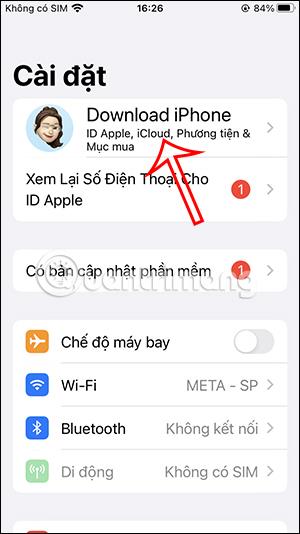Зазвичай ви можете отримати доступ до даних iCloud в Інтернеті, таких як контакти, календарі, фотографії, нотатки, нагадування, документи тощо. Однак доступ до даних Apple ID з Інтернету iCloud також створює лазівки для хакерів. Шахраї таємно викрадають ваші особисті дані. Починаючи з iOS 16, Apple дозволила користувачам вимикати доступ до хмари з Інтернету для додаткового захисту даних користувачів iCloud. Наведена нижче стаття допоможе вам вимкнути доступ до iCloud з Інтернету.
Інструкції щодо вимкнення доступу до iCloud з Інтернету
Зауважте, що на пристрої iOS/iPadOS має бути встановлена операційна система iOS 16.2 або новішої версії.
Крок 1:
В інтерфейсі iPhone користувачі клацають «Налаштування» , а потім клацають обліковий запис Apple ID у верхній частині.

крок 2:
Перейдіть до нового інтерфейсу, тут ми натискаємо iCloud, щоб налаштувати параметри iCloud.

крок 3:
Тепер в інтерфейсі керування iCloud користувачі прокручують вниз, щоб побачити налаштування доступу до даних iCloud в Інтернеті . За замовчуванням цей параметр завжди ввімкнено, тому ми можемо отримати доступ до даних на iCloud.com і private.apple.com, коли нам це потрібно.

крок 4:
Щоб вимкнути параметр, який дозволяє доступ до даних із веб-сайту iCloud, пересуньте круглу кнопку ліворуч. Потім відкрийте інтерфейс сповіщень, як показано нижче, натисніть « Не дозволяти» . Одразу після цього функцію доступу до даних iCloud із веб-сайту було вимкнено, і до неї неможливо було отримати доступ із веб-сайту, як зазвичай.